在excel中如何把身份证号码转换成出生年月?
来源:网络收集 点击: 时间:2025-11-26【导读】:
在excel表格中,我们输入了姓名和身份证号,想要根据身份证号自动填充出生年月怎么操作呢?下面就跟大家分享一下操作方法。
1、首先我们双击打开“Excel”,然后我先在表格内输入一些内容,方便待会给大家做示范,大家直接打开自己需要编辑的Excel表格就可以了。

2、我们选中需要填入出生年月的单元格,然后在菜单栏处点击“公式”选项卡,找到“函数库”选项卡,然后点击“插入函数”选项卡,如下图所示。
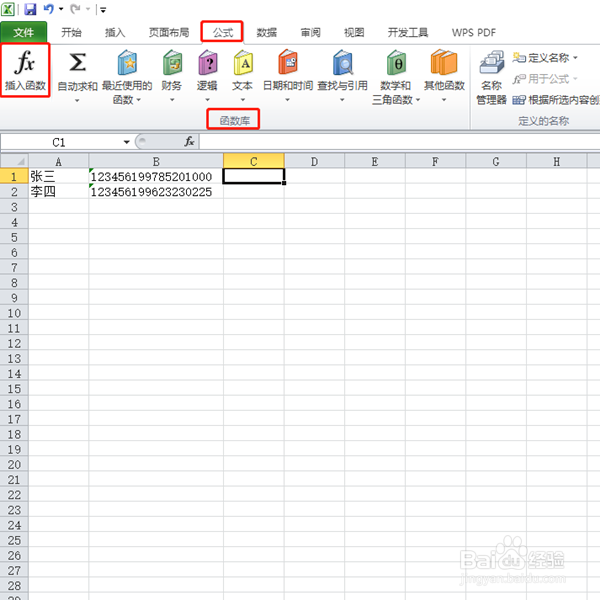
3、在弹出的对话框中,我们点击下拉箭头,选择“全部”,打开全部函数,找到“M”开头的函数,再点击“MID”,然后点击确定,如下图所示。

4、在弹出的对话框中,在“Text”对话框中,我们点击身份证号的单元格,在“start-num”对话框中输入“7”(即从左边起的第7位数字开始数),在“Num-chars”对话框中输入“6”(代表从左边起的第7位数字开始数提取6位数字),如果提取年月日则输入“8”,这里提取年月所以输入“6”,然后我们点击确定即可。

5、点击确定后,我么可以看到如下结果,单元格内已经成功填充了出生年月。
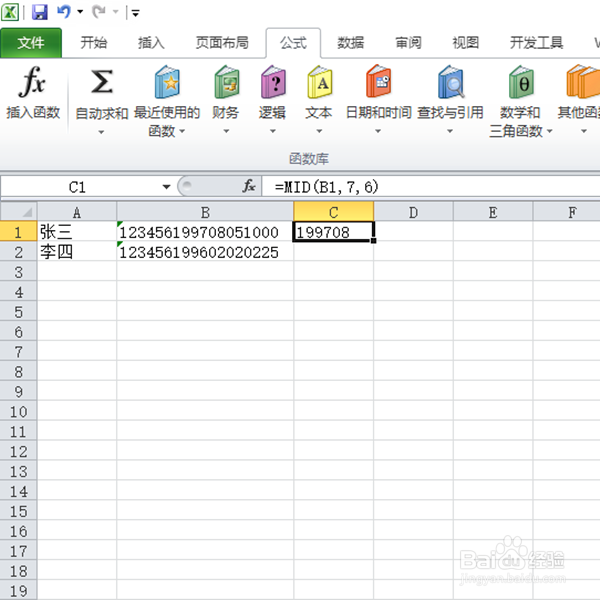
6、需要填充出生年月的单元格较多时,我们选中上一步填充好的单元格,将鼠标光标移动到单元格右下角处,然后右下角就会出现一个加号,我们将鼠标光标移动到这个加号,然后双击就可以了!

7、下图就是填充完成的的结果。
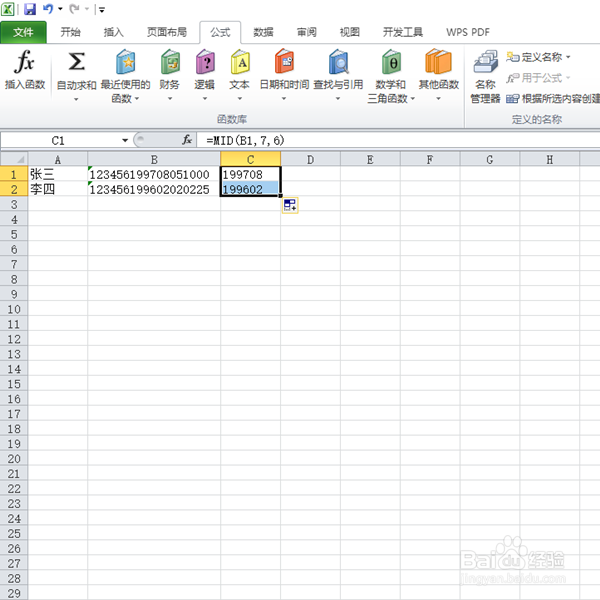
版权声明:
1、本文系转载,版权归原作者所有,旨在传递信息,不代表看本站的观点和立场。
2、本站仅提供信息发布平台,不承担相关法律责任。
3、若侵犯您的版权或隐私,请联系本站管理员删除。
4、文章链接:http://www.ff371.cn/art_1287544.html
上一篇:育儿假期怎么计算天数
下一篇:生死狙击防爆战警碎片怎么得
 订阅
订阅